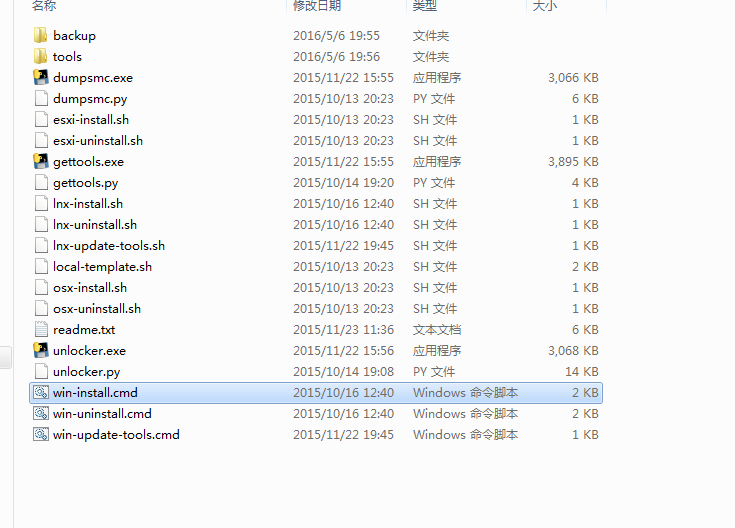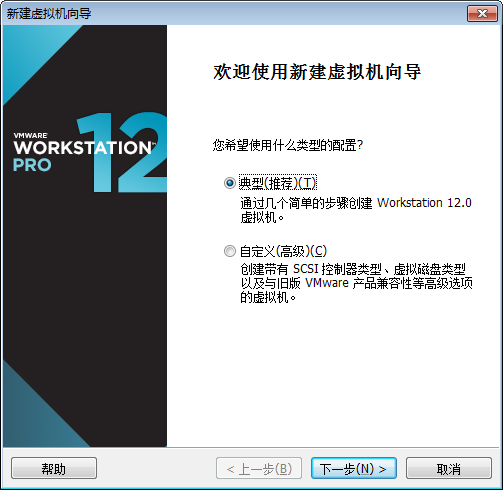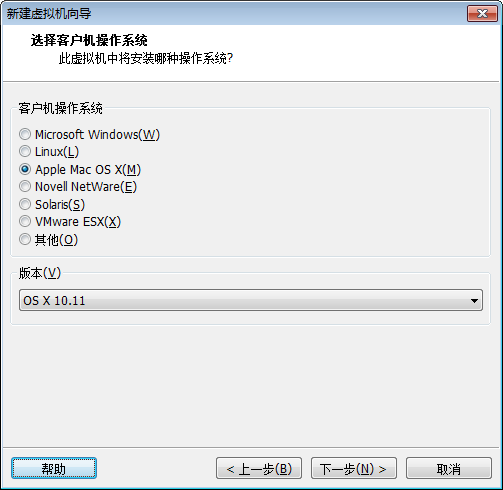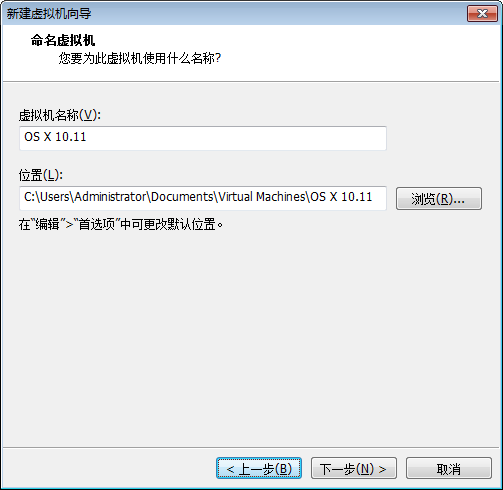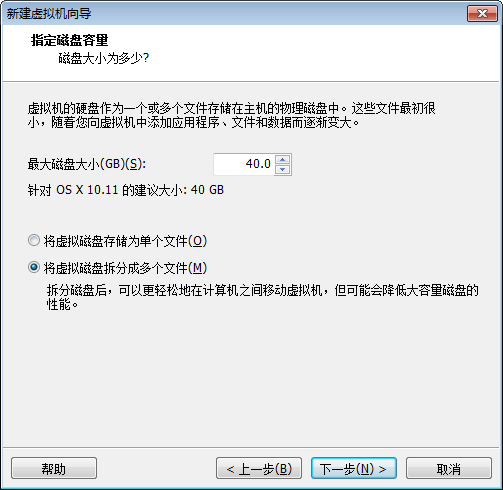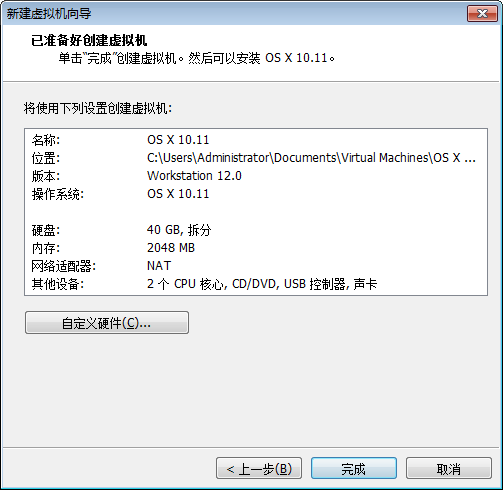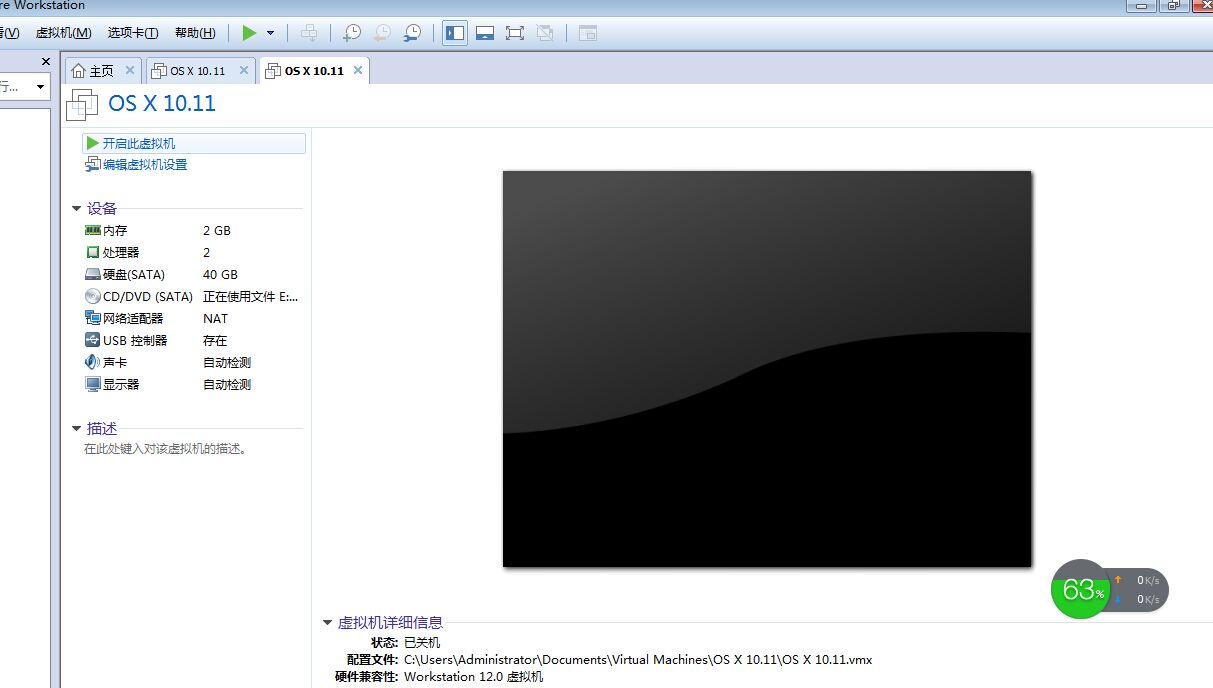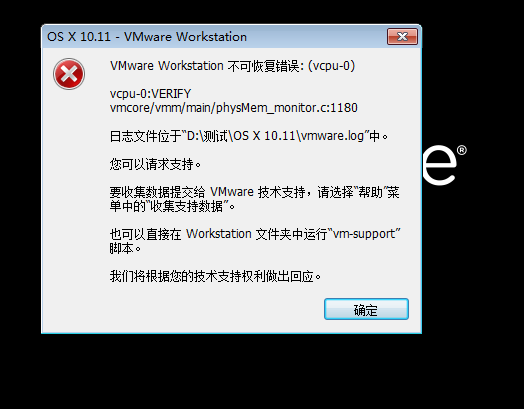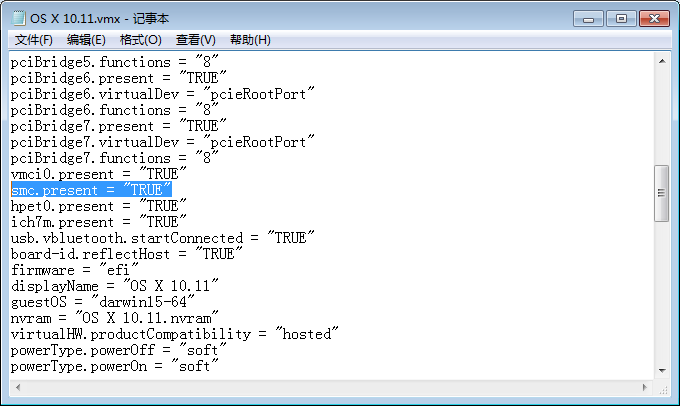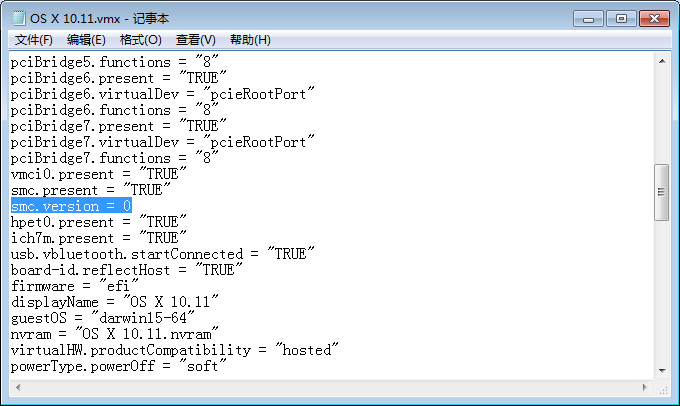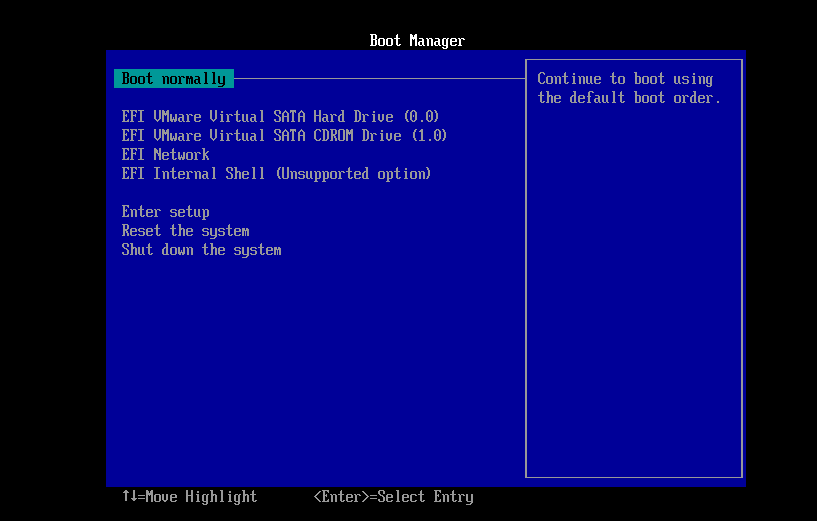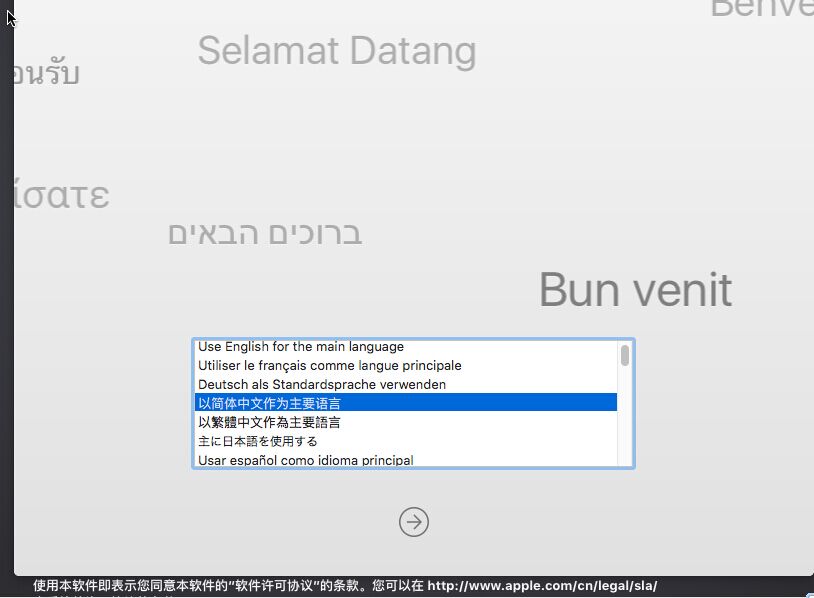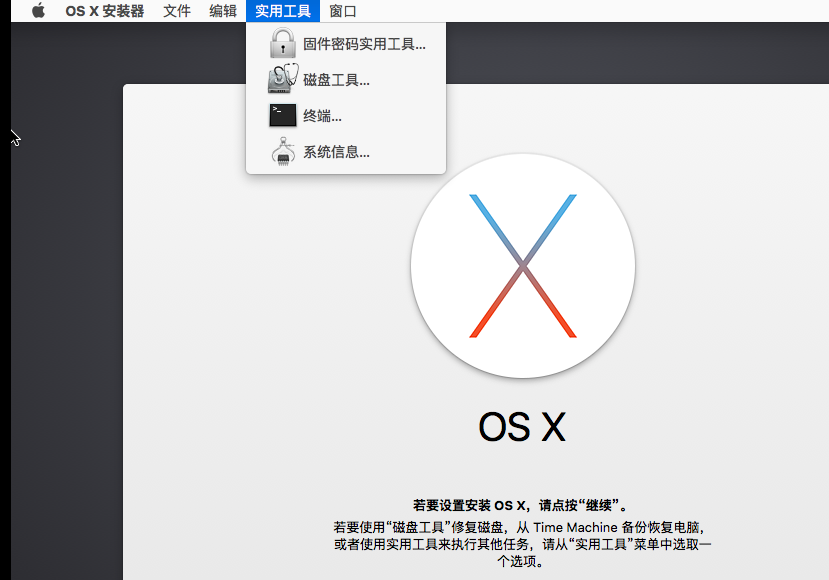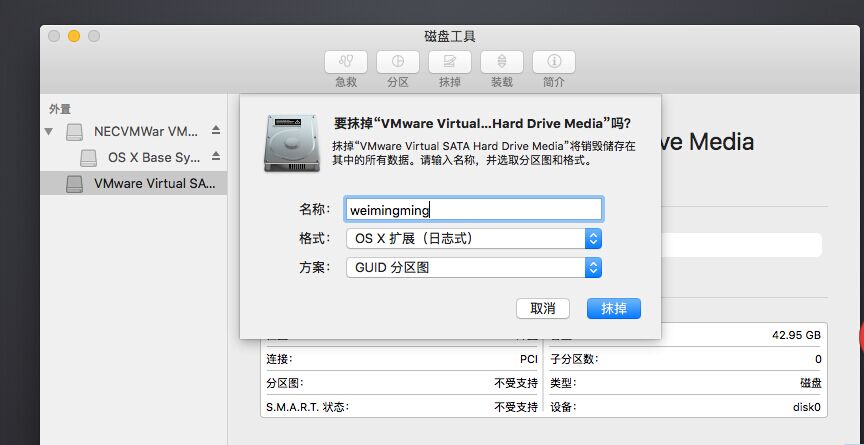Windows下虛擬機器安裝Mac OS X —– VM12安裝Mac OS X 10.11
http://blog.csdn.net/hamber_bao/article/details/51335834
隨著Iphone在國內大行其道,越來越多的開發者湧入IOS開發大軍 中,但都苦於沒有蘋果機,本文即將介紹WIN虛擬MAC的教程。
二、基本步驟
1.首先下載 vmware workstation,以管理員身份執行,安裝點選下一步即可。註冊碼百度一堆。
2.unlocker208安裝
解壓unlocker208檔案,找到win-install.cmd檔案,右鍵以管理員身份執行。這一步驟很關鍵,決定了後續VM會不會識別出OS X。我安裝的時候,出現了VM無法識別Mac OS X 的問題,找到了好多 unlocker檔案都沒能解決,最後試了下208可以了。
3.載入Mac OS X 10.11
選擇典型,點選下一步
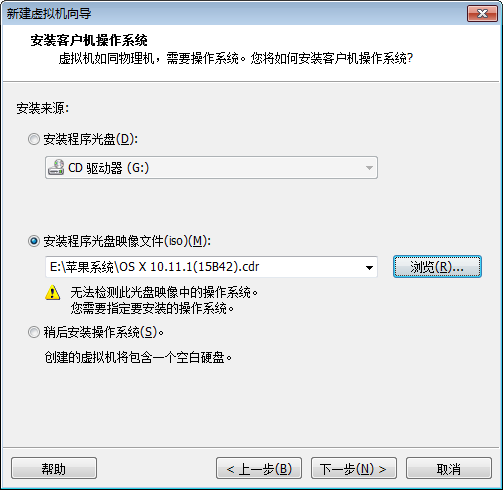
選擇安裝程式光碟映像檔案,點選選擇CDR映象檔案路徑
如果第二部unlocker檔案沒有處理好的話,這個地方可能就不會出現Apple Mac OS X。如果不行,可以多下載幾個unlocker試試。版本根據實際版本選擇,我的是10.11.
名稱和安裝位置自己定義一下
點選下一步即可。
點選完成
然後點選開啟虛擬機器。
出現這個錯誤,你需要找到你VM的根檔案,找到根檔案下的 OS X xx.xx.vmx,右鍵用記事本方式開啟,找到 smc.present = “TRUE”,如下圖。
在smc.present = “TRUE”後面,手動新增一句smc.version = 0。如下圖
然後儲存關閉,再重新啟動虛擬機器,就不會報錯了。
我在安裝的過程中,接下來又出現了藍屏boot manager的現象,網上搜索了一下是我原來的映象檔案的問題,所以我又重新找到了現在的CDR映象檔案是可以安裝成功的。
在磁碟工具裡進行分割槽
後續都是基本配置的問題了。祝你安裝成功!
補充安裝vmtools 成功方法
成功方法:
1. 在VMWare中點選edit this virtual machine
2. 新增CD/DVD,使用iso,找到那個darwin.iso
3. 在setting裡面,點選CD/DVD裡面的advanced,將其設為SCSI 0:12。
其中,第三步比較關鍵,SCSI的值一定要設在HJMac.iso的後面,比如HJMac.iso設為0:10,這裡咱設為0:12就可以了。
4. 開機後,在Finder中就可以找到Darwin.iso,進行安裝。
最後特殊說明,安裝完tools,會提示重啟,這個時候可以先把虛擬機器關閉下,然後把光碟的設定中自動連線光碟的勾勾掉,然後再啟動